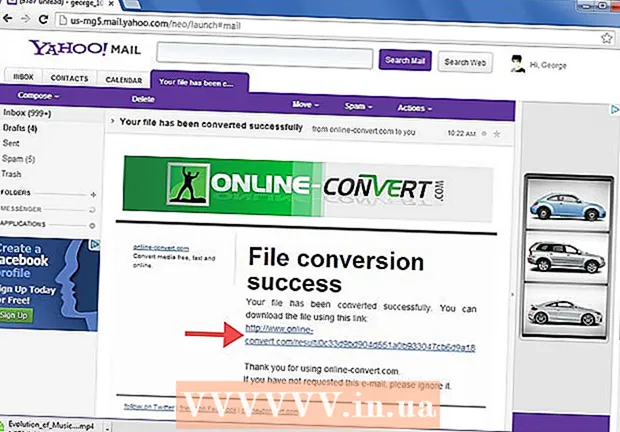Auteur:
Carl Weaver
Date De Création:
26 Février 2021
Date De Mise À Jour:
1 Juillet 2024

Contenu
- Pas
- Partie 1 sur 4: Connecter Android et l'imprimante
- Partie 2 sur 4: Imprimer des messages texte et des contacts
- Partie 3 sur 4: Impression des e-mails
- Partie 4 sur 4: Imprimer des pages Web
- Conseils
Si vous souhaitez avoir une copie papier de votre SMS ou de votre e-mail, vous n'avez pas besoin de le copier dans un fichier, ouvrez-le sur votre ordinateur et imprimez-le à partir de là. Vous pouvez simplement imprimer ces fichiers directement depuis votre appareil Android. Passez à l'étape 1 pour savoir comment imprimer différents types de texte à partir de votre téléphone ou tablette Android.
Pas
Partie 1 sur 4: Connecter Android et l'imprimante
 1 Déterminez le type de connexion de votre imprimante. Il existe plusieurs façons de connecter votre imprimante à votre appareil Android. Vous pouvez utiliser une connexion USB, Bluetooth ou Wi-Fi selon le type de connexion de l'imprimante dont vous disposez.
1 Déterminez le type de connexion de votre imprimante. Il existe plusieurs façons de connecter votre imprimante à votre appareil Android. Vous pouvez utiliser une connexion USB, Bluetooth ou Wi-Fi selon le type de connexion de l'imprimante dont vous disposez. - Lorsque vous connectez l'imprimante à Android via Wi-Fi, assurez-vous que les deux appareils sont connectés au même accès Internet sans fil ou au même routeur.
Partie 2 sur 4: Imprimer des messages texte et des contacts
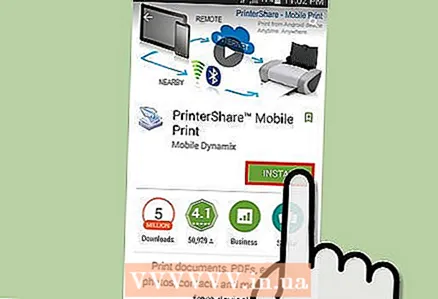 1 Téléchargez une application appelée "PrintShare" sur Google Play. PrintShare vous permet d'imprimer des documents téléphoniques tels que des contacts téléphoniques, des messages texte, etc.
1 Téléchargez une application appelée "PrintShare" sur Google Play. PrintShare vous permet d'imprimer des documents téléphoniques tels que des contacts téléphoniques, des messages texte, etc. 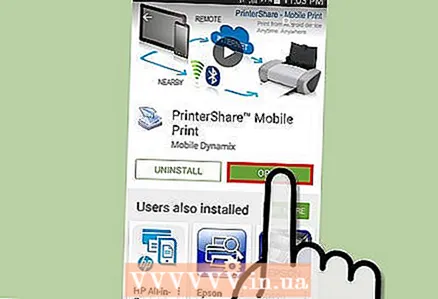 2 Lancez PrintShare après l'installation.
2 Lancez PrintShare après l'installation. 3 Cliquez sur « Contacts » ou « Messages » dans le menu.
3 Cliquez sur « Contacts » ou « Messages » dans le menu. 4 Cliquez sur l'élément que vous souhaitez imprimer et cliquez sur « Imprimer.”
4 Cliquez sur l'élément que vous souhaitez imprimer et cliquez sur « Imprimer.”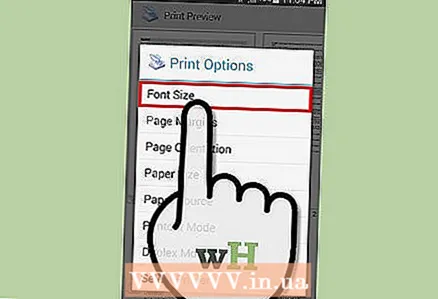 5 Ajustez les paramètres. Sur l'écran Aperçu avant impression, vous pouvez ajuster divers paramètres tels que les polices, la taille du papier et les marges avant d'imprimer le texte.
5 Ajustez les paramètres. Sur l'écran Aperçu avant impression, vous pouvez ajuster divers paramètres tels que les polices, la taille du papier et les marges avant d'imprimer le texte.  6 Cliquez sur « Imprimer.”
6 Cliquez sur « Imprimer.”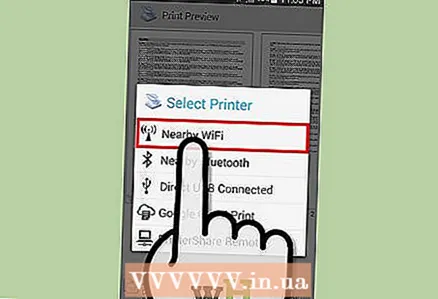 7 Sélectionnez le type de connexion entre votre Android et l'imprimante que vous utilisez.
7 Sélectionnez le type de connexion entre votre Android et l'imprimante que vous utilisez.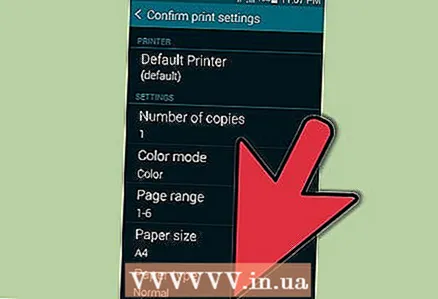 8 Sélectionnez une imprimante et attendez la fin de l'impression du document.
8 Sélectionnez une imprimante et attendez la fin de l'impression du document.
Partie 3 sur 4: Impression des e-mails
 1 Ouvrez votre application de messagerie Android.
1 Ouvrez votre application de messagerie Android.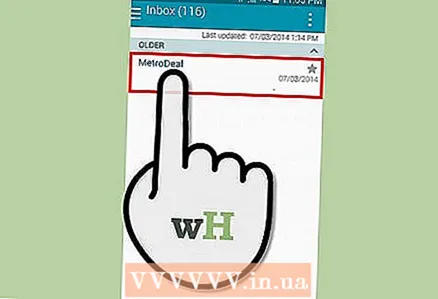 2 Cliquez sur la lettre que vous souhaitez imprimer pour l'ouvrir.
2 Cliquez sur la lettre que vous souhaitez imprimer pour l'ouvrir. 3 Appuyez sur le bouton "Menu" de votre téléphone.
3 Appuyez sur le bouton "Menu" de votre téléphone. 4 Cliquez sur « Imprimer.”
4 Cliquez sur « Imprimer.” 5 Sélectionnez « Impression mobile.”
5 Sélectionnez « Impression mobile.”- Pour certaines marques d'appareils Android, l'option d'impression mobile vous permet uniquement d'imprimer à l'aide d'une marque d'imprimante identique à celle de votre téléphone. Si votre appareil Android et votre imprimante proviennent de fabricants différents, vous pouvez utiliser l'application PrintShare à la place.
Partie 4 sur 4: Imprimer des pages Web
 1 Ouvrez l'application de navigateur Web sur votre Android.
1 Ouvrez l'application de navigateur Web sur votre Android.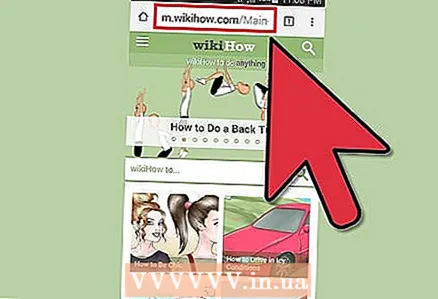 2 Accédez à la page Web que vous souhaitez imprimer.
2 Accédez à la page Web que vous souhaitez imprimer. 3 Appuyez sur le bouton "Menu" de votre téléphone.
3 Appuyez sur le bouton "Menu" de votre téléphone.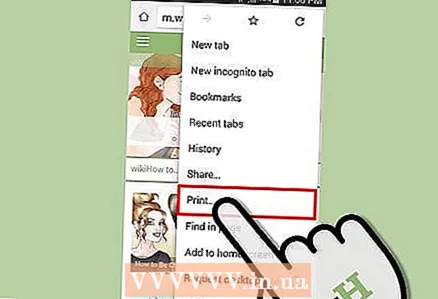 4 Cliquez sur « Imprimer.”
4 Cliquez sur « Imprimer.”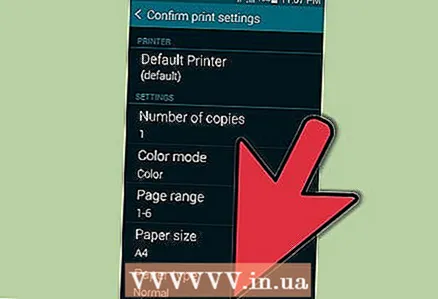 5 Sélectionnez « Impression mobile.”
5 Sélectionnez « Impression mobile.”
Conseils
- Ces méthodes utilisent des applications Android courantes pour le Web, la messagerie texte et la messagerie électronique. Si vous utilisez des applications tierces, les méthodes d'impression peuvent différer de celles ci-dessus.